MIDP 2.0: Работа с точками изображения напрямую, прозрачность, drawRGB()
Введение
В этом документе описывается работа с изображениями, сохраненными в виде массива точек. В частности рассматриваются следующие вопросы:
- Формат массива данных, содержащего информацию о рисунке.
- Различия между непрозрачными и прозрачными точками.
- Использование метода drawRGB().
- Создание и загрузка изображения в массив.
- Создание объекта Image из массива.
- Манипуляция отдельными точками.
Вообще, использование MIDP 2.0 позволяет значительно улучшить графическую составляющую игры, а также реализовать сложные сетевые модели взаимодействия.
ARGB Image
MIDP 2.0 позволяет представлять изображение в виде массива целых чисел, и трансформировать его, воздействуя на отдельные элементы массива. Каждый элемент массива соответствует одному пикселю. Число, содержащееся в элементе массива, определяется следующим образом:
8 бит:(A) Альфа составляющая, отвечающая за прозрачность
8 бит:(R) Красный
8 бит:(R) Зеленый
8 бит:(R) Синий
На приведенном ниже рисунке схематично показан формат числа
| 1 | 1 | 1 | 1 | 1 | 1 | 1 | 1 | 0 | 0 | 0 | 0 | 0 | 0 | 0 | 0 | 0 | 1 | 0 | 1 | 0 | 1 | 0 | 1 | 1 | 0 | 1 | 0 | 1 | 0 | 1 | 0 |
Каждое такое восьмибитное значение обычно называютканалом. Временно не будем трогать первые 8 бит. Красному каналу (вторые 8 бит) на представленной схеме соответствует число 0000 0000 (Ox00), зеленому - 0101 0101 (Ox55), синему - 1010 1010 (OxAA). Таким образом, каждый канал может содержать любое число в пределах от 0 до 255.
Альфа канал
Сохраненное в виде массива чисел изображение обычно имеет ARGB формат. RGB - соответствуют красному, зеленому и синему каналам, а A - альфа каналу, отвечающему за прозрачность пикселя. Так непрозрачной точке соответствует альфа канал 1111 1111 (OxFF), а прозрачной - 0000 0000 (Ox00). На приведенном ниже рисунке показаны различия между непрозрачными и прозрачными точками.
Приведенный код создает и выводит на экран три ARGB изображения. Особое внимание стоит обратить на заполнение массива точек изображения, в частности на значения Альфа канала, отвечающего за прозрачность.
public void paint(Graphics g) { ... int x=0, y=0;// Координаты рисунка на экране int width=35, height=35;// Размер рисунка // Создаем массив для рисунка if(pixelArray==null) pixelArray=new int[width* height]; // Создаем непрозрачный рисунок (красный квадрат) for(int i=0; i< pixelArray.length; i++) pixelArray[i]=0xffff0000; g.drawRGB(pixelArray,0, width, x, y, width, height,false); g.drawRect(x, y, width, height);// Рисуем прямоугольник (рамка) // Создаем полупрозрачный красный квадрат x=35; y=35; for(int i=0; i< pixelArray.length; i++) pixelArray[i]=0x7fff0000; g.drawRGB(pixelArray,0, width, x, y, width, height,true); g.drawRect(x, y, width, height);// Рисуем прямоуголькик (рамка) // Создаем прозрачный красный квадрат x=70; y=70; for(int i=0; i< pixelArray.length; i++) pixelArray[i]=0x00ff0000; g.drawRGB(pixelArray,0, width, x, y, width, height,true); g.drawRect(x, y, width, height);// Рисуем прямоуголькик (рамка) }

Метод drawRGB()
Метод drawRGB() появился в MIDP 2.0. Он предназначен для вывода изображений, сохраненных в виде массива пикселей. Метод имеет следующий формат:
drawRGB(int[] rgbData,//Массив с ARGB данными int offset,//Смещение от начала массива на //первую точку изображения int scanlength,//Число точек в строке изображения int x,//Координата x изображения на экране int y,//Координата y изображения на экране int width,//Ширина изображения int height,//Высота изображения boolean processAlpha)//false если все точки непрозрачные
Параметры scanlength и processAlpha требуют разъяснения. При выводе изображения на экран система должна знать, сколько точек содержится в строке рисунка. В приведенном выше примере значение scanlength равно 35. Если Вы не хотите использовать прозрачность, то можете не возиться с Альфа каналом точек, а просто установить значение processAlpha в false; в противном случае, processAlpha должно иметь значение true.
Создание ARGB изображения
Давайте с помощью массива точек создадим изображение. Будем рисовать красный шарик размером 10x10 точек.
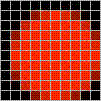
Прежде чем двигаться дальше, посмотрим, как будет выглядеть изображение, без использования альфа канала. Мы отчетливо видим черный фон вокруг красного шарика.
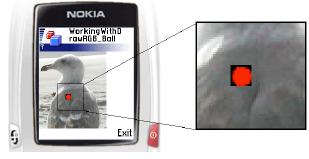
А вот такого эффекта можно достичь, если определить черные точки как прозрачные.

Чтобы определить размер требуемого массива нужно просто умножить ширину рисунка на его высоту:
// Объявляем массив для нашего рисунка int ballWidth=10, ballHeight=10; if(pixelArray==null) pixelArray=new int[ballWidth* ballHeight];
Теперь построчно задаем точки рисунка. Не забываем про альфа канал, делая черные точки прозрачными, а все остальные - непрозрачными.
// Верхний ряд прозрачный int i=0; int j=0; for(; i< ballWidth; i++) pixelArray[i]=0x00000000;// Black, transparent //Второй ряд for(j=0; j<3; i++, j++) pixelArray[i]=0x00000000;// Черная точка прозрачна pixelArray[i++]=0xffff0000;// 255, 0, 0 pixelArray[i++]=0xffd30000;// 211, 0, 0 pixelArray[i++]=0xffff0000;// 255, 0, 0 pixelArray[i++]=0xffdb0000;// 219, 0, 0 pixelArray[i++]=0xff870000;// 135, 0, 0 pixelArray[i++]=0x00000000;// Черная точка прозрачна pixelArray[i++]=0x00000000;// Черная точка прозрачна //Третий ряд for(j=0; j<2; i++, j++)// Черная точка прозрачна pixelArray[i]=0x00000000; pixelArray[i++]=0xffc30000;// 195, 0, 0 for(j=0; j<6; i++, j++)// 255, 0, 0 pixelArray[i]=0xffff0000; pixelArray[i++]=0x00000000;// Черная точка прозрачна // Четвертый ряд pixelArray[i++]=0x00000000;// Черная точка прозрачна pixelArray[i++]=0xff800000;// 128, 0, 0 for(j=0; j<7; i++, j++)// 255, 0, 0 pixelArray[i]=0xffff0000; pixelArray[i++]=0xff870000;// 135, 0, 0 // Пятый ряд pixelArray[i++]=0x00000000;// Черная точка прозрачна pixelArray[i++]=0xffd30000;// 211, 0, 0 for(j=0; j<7; i++, j++)// 255, 0, 0 pixelArray[i]=0xffff0000; pixelArray[i++]=0xffdb0000;// 219, 0, 0 // Шестой ряд pixelArray[i++]=0x00000000;// Черная точка прозрачна for(j=0; j<9; i++, j++)// 255, 0, 0 pixelArray[i]=0xffff0000; // Седьмой ряд pixelArray[i++]=0x00000000;// Черная точка прозрачна pixelArray[i++]=0xffd30000;// 211, 0, 0 for(j=0; j<7; i++, j++)// 255, 0, 0 pixelArray[i]=0xffff0000; pixelArray[i++]=0xffdb0000;// 219, 0, 0 // Восьмой ряд pixelArray[i++]=0x00000000;// Черная точка прозрачна pixelArray[i++]=0xff800000;// 128, 0, 0 for(j=0; j<7; i++, j++)// 255, 0, 0 pixelArray[i]=0xffff0000; pixelArray[i++]=0xff870000;// 135, 0, 0 // Девятый ряд for(j=0; j<2; i++, j++)// Черная точка прозрачна pixelArray[i]=0x00000000; pixelArray[i++]=0xffc30000;// 195, 0, 0 for(j=0; j<6; i++, j++)// 255, 0, 0 pixelArray[i]=0xffff0000; pixelArray[i++]=0x00000000;// Черная точка прозрачна // Десятый ряд for(j=0; j<3; i++, j++) pixelArray[i]=0x00000000;// Черная точка прозрачна pixelArray[i++]=0xffff0000;// 255, 0, 0 pixelArray[i++]=0xffd30000;// 211, 0, 0 pixelArray[i++]=0xffff0000;// 255, 0, 0 pixelArray[i++]=0xffdb0000;// 219, 0, 0 pixelArray[i++]=0xff870000;// 135, 0, 0 pixelArray[i++]=0x00000000;// Черная точка прозрачна pixelArray[i++]=0x00000000;// Черная точка прозрачна
Чтобы вывести это изображение на экран разработчик должен вызвать метод drawRGB() внутри метода paint()
private int ballX=50, ballY=80; ... public void paint(Graphics g) { ... g.drawRGB(pixelArray,0, ballWidth, ballX, ballY, ballWidth, ballHeight,true); ... }
Замечание. Не забывайте устанавливать параметр processAlpha метода drawRGB() в true. В противном случае альфа канал будет игнорироваться, даже если Вы его зададите.
Создание объекта Image из ARGB рисунка
После того как создан и заполнен массив точек, разработчик в любой момент может создать на его основании объект Image и работать с ним как с обычным рисунком.
int ballWidth=10, ballHeight=10; // Задаем массив для ARGB рисунка if(pixelArray==null) pixelArray=new int[ballWidth* ballHeight]; // Задаем каждую строку рисунка(см. код выше) int i=0, j=0; for(; i< ballWidth; i++) pixelArray[i]=0x00000000;// Черные точки прозрачны ... // Создаем объект Image на основании ARGB массива. Image rgbImage; int ballX=50, ballY=80; rgbImage= Image.createRGBImage(pixelArray, ballWidth, ballHeight,true); // Выводим рисунок на экран, пользуясь // стандартным методом объекта Image. g.drawImage(rgbImage,0,0, Graphics.LEFT| Graphics.TOP);
Иногда бывает просто необходимо иметь именно Image, а не ARGB массив. Например, компоненты ChoiceGroup или List могут отображать рисунки, но только если они представлены Image объектом.
Модификация точек ARGB изображения
Одним из преимуществ использования ARGB массивов - возможность модифицировать изображение прямо в процессе выполнения программы. Приведем простой пример. Будем выводить на экран два изображения одно поверх другого. Второе изображение представлено ARGB массивом. На приведенном ниже рисунке показаны оба изображения.
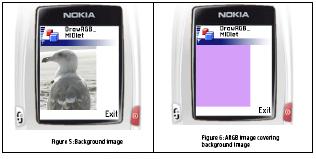
Итак, сначала ARGB изображение будет непрозрачным, затем с помощью таймера (объект Timer) будем постепенно делать точки прозрачными. Таким образом, расположенное снизу изображение будет постепенно проявляться на экране.
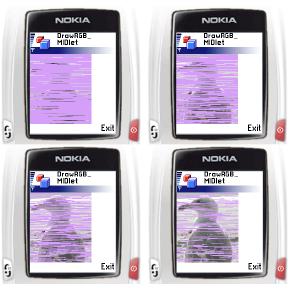
В случае если пользователь нажмет кнопку, все точки верхнего рисунка станут прозрачными и таймер остановится.
DrawRGB_MIDlet.java - главный класс мидлета
/*-------------------------------------------------- * DrawRGB_MIDlet *-------------------------------------------------*/ import javax.microedition.lcdui.*; import javax.microedition.midlet.*; publicclass DrawRGB_MIDletextends MIDlet { private Display display; private DrawRGB_Canvas rgbImage; public DrawRGB_MIDlet() { // Создаем экземпляр canvas rgbImage=new DrawRGB_Canvas(this); display= Display.getDisplay(this); } public void startApp() { display.setCurrent(rgbImage); } public void pauseApp() { } public void destroyApp(boolean unconditional) { } public void exitMIDlet() { destroyApp(true); notifyDestroyed(); } }
DrawRGB_Canvas.java - класс создает и выводит на экран рисунок
/*-------------------------------------------------- * DrawRGB_Canvas *-------------------------------------------------*/ import javax.microedition.lcdui.*; import javax.microedition.midlet.*; import java.util.*; publicclass DrawRGB_Canvasextends Canvas implements CommandListener { private int[] pixelArray;// Массив точек private Image image=null;// Нижнее изображение private int boxWidth=127, boxHeight=167,// Размер изображения pixelArraySize,// Число точек в массиве displayWidth, displayHeight,// Размер экрана randomPixel;// Случайный пиксел private Command cmExit;// команда Выход private Random random;// Генератор случайных чисел private Timer tm;// таймер private TimerTask tt;// Задача для выполнения private boolean initComplete=false;// Был ли экран инициализирован DrawRGB_MIDlet midlet;// Главный класс мидлета public DrawRGB_Canvas(DrawRGB_MIDlet midlet) { this.midlet= midlet; // Команды cmExit=new Command("Exit", Command.EXIT,0); addCommand(cmExit); setCommandListener(this); displayWidth= getWidth(); displayHeight= getHeight(); pixelArraySize= boxWidth* boxHeight; // Инициализация генератора случайных чисел random=new java.util.Random(); // Считываем нижнее изображение try { image= Image.createImage("/seagull.png"); } catch(java.io.IOException e) { System.err.println("Unable to locate or read .png file"); } // Создаем прямоугольник закрывающий изображение createBox(); // Создаем таймер tm=new Timer(); tt=new DrawTask(); tm.scheduleAtFixedRate(tt,0,1); } /*-------------------------------------------------- * Создаем прямоугольник, закрывающий изображение *-------------------------------------------------*/ private void createBox() { int red, green, blue, alpha; long tmp; // Определяем массив if(pixelArray==null) { pixelArray=new int[pixelArraySize]; // Случайный цвет red=(random.nextInt()>>>1)%256; green=(random.nextInt()>>>1)%256; blue=(random.nextInt()>>>1)%256; alpha=0xff;// Непрозрачное // Суммируем все в одно число tmp=(alpha<<24)|(red<<16)|(green<<8)| blue; // Создаем верхнее изображение for(int i=0; i< pixelArraySize; i++) pixelArray[i]=(int) tmp; } } /*-------------------------------------------------- * Каждый раз при срабатывании таймера * меняем прозрачность точек *-------------------------------------------------*/ private void updateDisplay() { // Берем случайную точку аерхнего рисунка randomPixel=(random.nextInt()>>>1)%(pixelArraySize); // Делаем прозрачными 50 точек // Будем следить, чтобы не выйти за пределы массива for(int i= randomPixel, j=0; j<50&& i<(pixelArraySize); j++, i++) pixelArray[i]=0x00000000; } /*-------------------------------------------------- * Рисуем картинки *-------------------------------------------------*/ public void paint(Graphics g) { if(initComplete==false) { // Белый фон. g.setColor(255,255,255); g.fillRect(0,0, displayWidth, displayHeight); initComplete=true; } // Рисуем нижнее изображение if(image!=null) g.drawImage(image,0,0, Graphics.LEFT| Graphics.TOP); // Рисуем верхнее изображение g.drawRGB(pixelArray,0, boxWidth,0,0, boxWidth, boxHeight,true); } /*-------------------------------------------------- * Если нажата кнопка, останавливаем таймер. *-------------------------------------------------*/ protected void keyPressed(int keyCode) { tt.cancel(); // Делаем все точки верхнего изображения прозрачными for(int i=0; i<(pixelArraySize);i++) pixelArray[i]=0x00000000; repaint(); } /*-------------------------------------------------- * DrawTask Класс *-------------------------------------------------*/ privateclass DrawTaskextends TimerTask { public final void run() { updateDisplay(); repaint(); } } }
Заключение
Возможность работать с точками изображения напрямую очень гибкий и мощный инструмент. Надеюсь, Вы сможете значительно улучшить свои приложения, воспользовавшись описанными выше приемами.
В основе статьи лежит документMIDP 2.0: Working with Pixels and drawRGB()
.
Перевод:aRix.